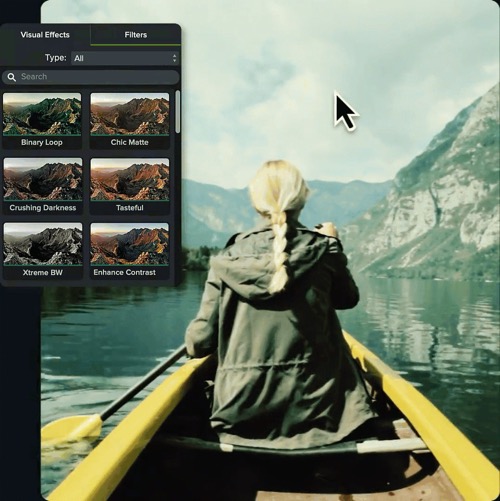YouTube 채널 만드는 방법: 단계별 가이드
게시 됨: 2024-04-29YouTube는 동영상을 시청하는 데 그치지 않고 전 세계 시청자에게 영감을 주고 정보를 제공하며 즐거움을 주는 플랫폼입니다. 특히 초보자에게는 YouTube 채널을 시작하고 전문가 수준의 콘텐츠를 만드는 것이 어려워 보일 수 있습니다. 그러나 올바른 접근 방식과 도구를 사용하면 이 작업에 더 쉽게 접근할 수 있으며 창의적인 비디오 제작 세계로의 만족스러운 여정이 열립니다.
이 단계별 가이드에서는 새 YouTube 채널을 쉽고 원활하게 만드는 방법에 대해 알아야 할 모든 것을 안내해 드립니다.
지금 YouTube 채널을 시작하세요!
Camtasia가 YouTube 제작자가 동영상을 녹화, 편집하고 YouTube 채널에 업로드할 수 있는 가장 좋은 방법인 이유를 알아보세요.
Camtasia를 무료로 사용해 보세요!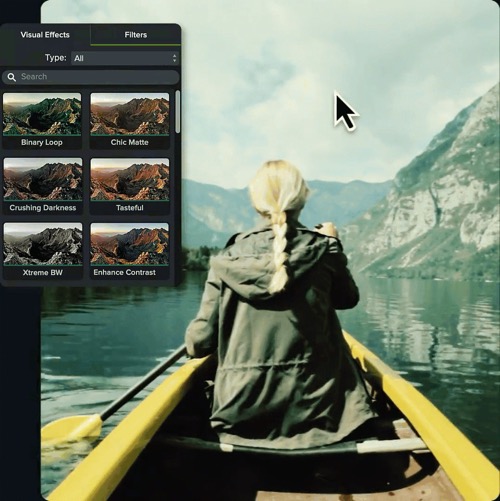
YouTube와 창작 여정의 이해
YouTube는 단순한 동영상 공유 매체 그 이상입니다. 다양한 콘텐츠 경험을 열망하는 청중에게 서비스를 제공합니다. 콘텐츠 제작자로서 YouTube 채널은 자신을 표현하고 전 세계 시청자와 소통할 수 있는 소셜 미디어 플랫폼입니다. 먼저, 자신의 비전을 반영하고 고품질 동영상을 지속적으로 제공하는 YouTube 채널을 구축해야 합니다.
1단계: YouTube 채널 설정
Google 계정 만들기
YouTube는 Google의 일부이므로 먼저 Google 계정을 만들거나 기존 계정을 사용하여 채널을 설정해야 합니다. 이름, 생일, 이메일 주소 등 기본 정보를 묻는 메시지가 표시됩니다. 그런 다음 브랜드와 페르소나를 나타내도록 YouTube 계정을 설정할 수 있습니다.
YouTube 채널 만들기
그런 다음 채널 페이지 오른쪽 상단에 있는 프로필 사진을 탭하고 '채널 만들기'를 선택하세요. 여기에서는 채널 이름을 지정하고 기타 기본 정보를 설정합니다.
채널 설정 최적화
이제 채널 설정을 최적화할 차례입니다. 채널 이름을 맞춤설정하고, 매력적인 채널 설명을 추가하고, 프로필 사진을 최소 98 x 98픽셀로 변경하고, 최소 2560 x 1440픽셀의 관련 채널 배너 이미지를 선택하세요. YouTube 배너는 YouTube 채널 페이지 상단에 가로로 펼쳐지는 이미지입니다. 이러한 요소는 첫인상을 형성하며 틈새 시장 및 브랜딩 전략과 일치해야 합니다.
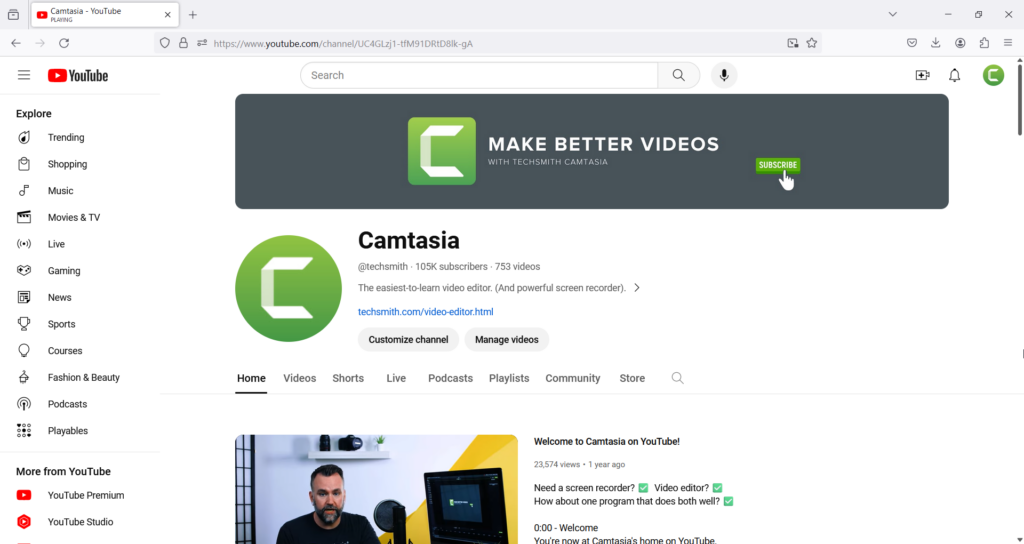
YouTube 채널 맞춤설정
콘텐츠를 재생목록으로 구성하고, 검색 엔진 최적화(SEO)를 위한 채널 키워드를 추가하고, 방문자를 환영할 소개 채널 예고편을 설정하여 홈페이지를 더욱 구체화하세요. 예를 들어 실내 식물을 건강하게 유지하는 데 초점을 맞춘 채널을 만들고 싶다면 '집안 식물', 식물 관리, '실내 정원 가꾸기', '식물 엄마' 등의 키워드를 선택할 수 있습니다.
일관성이 중요합니다. 로고, 색 구성표 등 채널 아트 요소를 정렬하여 응집력 있고 눈길을 끄는 채널 아이덴티티를 만드세요.
축하해요! 나만의 YouTube 채널을 만들었습니다. 이제 계획을 세울 시간입니다.
2단계: 콘텐츠 계획
타겟 고객을 식별하세요
시청자는 귀하가 만드는 콘텐츠 유형, 브랜드 목소리, 심지어 동영상을 업로드하는 시간과 요일까지 결정합니다. Ahrefs, Google Trends, Semrush와 같은 분석 도구를 사용하여 시청자 인구통계, 관심사, 시청 행동에 대한 귀중한 통찰력을 얻으세요.
비디오 아이디어를 브레인스토밍하세요
타겟 고객과 원하는 틈새시장에 공감할 수 있는 비디오 컨셉 목록을 생성하세요. 최신 및 가장 인기 있는 YouTube 콘텐츠의 차이점을 찾아보고 독특한 관점을 제공하거나 현재 대화에 가치를 추가할 수 있는 방법을 알아보세요.
다시 말하지만, 식물 관리의 예를 사용하면 일반적인 식물 관리에 초점을 맞춘 채널이 수백 개는 아니더라도 수십 개가 있을 수 있으므로 눈에 띄도록 하기 위해 한 가지 식물 유형이나 물 주기 일정이나 식물 관리의 한 측면에 집중하도록 선택할 수도 있습니다. 빛 노출.
그럼에도 불구하고, 나중에 압박감을 느낄 필요가 없도록 시작할 아이디어 목록을 생각해내는 것이 좋습니다. 목록을 계속 유지하면 언제든지 즉시 사용할 수 있는 아이디어 뱅크를 확보할 수 있어 일관된 일정을 더 쉽게 유지할 수 있습니다.
YouTube 채널의 콘텐츠 일정 만들기
YouTube 알고리즘에서는 일관성이 가장 중요합니다. 콘텐츠를 정기적으로 공개하는 채널은 아직 채널을 구독하지 않은 사람들을 위한 추천 콘텐츠로 제공될 가능성이 더 높습니다. 또한 시청자의 참여를 유지하고 더 많은 콘텐츠를 보기 위해 다시 방문하는 데 도움이 됩니다.
일주일에 한 편이든 한 달에 두 번이든 새로운 콘텐츠의 건전한 흐름을 현실적으로 유지할 수 있도록 일정에 맞춰 비디오 출시를 계획하세요.
당신은 모든 것을 계획했습니다. 이제 녹음할 시간이에요!
3단계: 비디오 녹화
장비 및 설정 필수 사항
시작하는 데 최신 고급 비디오 장비가 필요하지는 않지만 좋은 카메라, 마이크, 조명과 같은 기본 장비에 투자하면 비디오 품질을 크게 향상시킬 수 있습니다.
첫째, 가능하면 휴대폰을 카메라로 사용할 수 있습니다. 대부분의 최신 스마트폰에는 매우 우수한 비디오 카메라가 탑재되어 있으며 때로는 최대 4K 이상의 해상도를 제공하기도 합니다. 흔들리지 않고 안정적으로 촬영하고 싶을 때는 삼각대가 필요할 것입니다. 하지만 YouTube Shorts와 같은 좀 더 일상적인 동영상을 촬영할 때는 삼각대를 손에 들고 사용하면 됩니다.
마이크의 경우 컴퓨터나 휴대폰의 마이크를 사용하지 않는 것이 좋습니다. 저렴한 USB 마이크라도 소리가 더 좋아질 가능성이 높으며 청중은 이를 높이 평가할 것입니다.
조명에는 정말 멋진 것이 필요하지 않습니다. 잘 배치된 램프 두 개나 링 라이트가 많은 도움이 될 것입니다. 조명에 대한 자세한 내용은 비디오에 적합한 조명을 얻는 방법에 대한 게시물을 확인하세요.

채널이 성장하고 요구 사항이 더욱 명확해지면 나중에 언제든지 장비를 업그레이드할 수 있습니다. 하지만 장비가 창작을 방해하는 장벽이 되도록 놔두지 마세요!
효과적인 비디오 녹화
3분의 1의 법칙과 좋은 프레임 구성, 카메라나 청중과의 시선 접촉의 중요성에 대해 알아보세요. 또한 전달 스타일을 연습하고 '음', '어'와 같은 필러를 과도하게 사용하지 마세요. Camtasia를 사용하면 비디오 편집기를 통해 직접 YouTube 콘텐츠를 쉽게 녹화할 수 있습니다.

지금 YouTube 채널을 시작하세요!
Camtasia가 YouTube 제작자가 동영상을 녹화, 편집하고 YouTube 채널에 업로드할 수 있는 가장 좋은 방법인 이유를 알아보세요.
Camtasia를 무료로 사용해 보세요!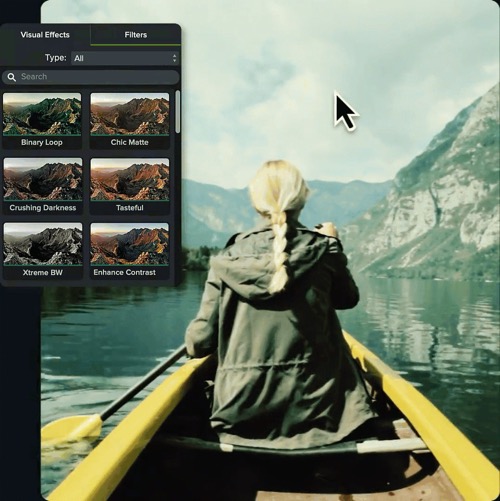
오디오 및 조명 고려 사항
오디오 품질은 종종 비디오 품질보다 더 중요합니다. 조용한 공간에서 녹음하고 전용 마이크를 사용하세요. 조명은 비디오의 전체 분위기를 바꿀 수 있으므로 자연광이나 소프트박스 조명으로 전문적인 느낌을 연출할 수 있습니다.
Camtasia로 화면 녹화하기
소프트웨어 데모나 튜토리얼 콘텐츠를 위해서는 화면 녹화가 필수입니다. Camtasia는 강력한 화면 녹화 기능을 제공합니다. 화면 영역을 선택하고 시스템 오디오 및 마이크 입력과 함께 녹음을 시작할 수 있습니다.
화면 녹화가 완료되면 다음 단계는 편집입니다!
4단계: Camtasia로 비디오 편집하기
영상 가져오기 및 구성
비디오 편집을 시작하려면 Camtasia 편집 소프트웨어에서 비디오, 오디오 및 이미지 파일을 가져와서 논리적 구조로 구성합니다. 이 조직은 시간을 절약하고 편집 프로세스를 간소화합니다.
여기서 전체 편집 과정을 다루지는 않겠지만, 비디오 편집 방법에 대한 이 멋진 게시물을 확인해 보세요.
클립 자르기, 다듬기, 재배열하기
Camtasia의 사용하기 쉬운 타임라인을 사용하여 원하지 않는 부분을 잘라내고, 더 나은 속도를 위해 클립을 다듬고, 명확하고 매력적인 스토리를 전달하는 방식으로 콘텐츠를 정렬하세요.
전환, 효과 및 주석 추가
Camtasia는 한 장면에서 다른 장면으로 이동할 수 있는 다양한 전환 효과와 설명선, 모양, 화살표와 같은 주석을 제공하여 비디오의 요점을 강조합니다. 다양한 형식을 시험해 보고 어떤 것이 맞는지 확인하세요!
음악과 음향 효과를 통합
사운드는 비디오에 깊이를 더해줍니다. Camtasia에는 로열티가 없는 음악 및 음향 효과 라이브러리가 포함되어 있으며, 콘텐츠 분위기에 완벽하게 어울리도록 직접 가져올 수도 있습니다. 미묘함이 핵심입니다. 오디오가 비디오를 압도하지 않으면서 향상되도록 하십시오.
오버레이, 그래픽, 브랜딩 추가
일관된 브랜딩은 채널의 전문적인 느낌을 향상시킵니다. 오버레이, 하단 1/3 및 워터마크를 사용하여 브랜드 아이덴티티를 강화하고 시청자 인지도를 높이세요. YouTube 채널의 분위기를 설정하는 YouTube 인트로와 YouTube 아웃트로를 추가하세요. Camtasia는 무료 인트로 및 아웃트로 템플릿을 제공하여 이를 귀하의 접시에서 벗어나게 해줍니다!
>> 단계별 튜토리얼을 통해 YouTube 인트로를 만드는 방법을 알아보세요.
5단계: YouTube 채널에 동영상 내보내기 및 게시
Camtasia에서 비디오 내보내기
비디오가 준비되면 내보낼 차례입니다. Camtasia를 사용하면 다양한 해상도와 플랫폼에 대한 다양한 사전 설정 중에서 선택할 수 있습니다. 귀하의 콘텐츠와 청중에게 가장 적합한 것을 선택하십시오.
YouTube에 첫 번째 동영상 업로드
내보낸 후 동영상을 YouTube에 업로드하세요. YouTube 스튜디오를 사용하면 동영상 제목, 설명, 태그에 키워드를 포함하여 검색에 맞게 동영상을 최적화할 수 있습니다. 맞춤 미리보기 이미지는 동영상의 첫인상에 매우 중요하므로 콘텐츠를 시각적으로 잘 표현하는 디자인을 디자인하세요. 재생목록을 만드는 경우 관련 썸네일도 포함되어 있는지 확인하세요!
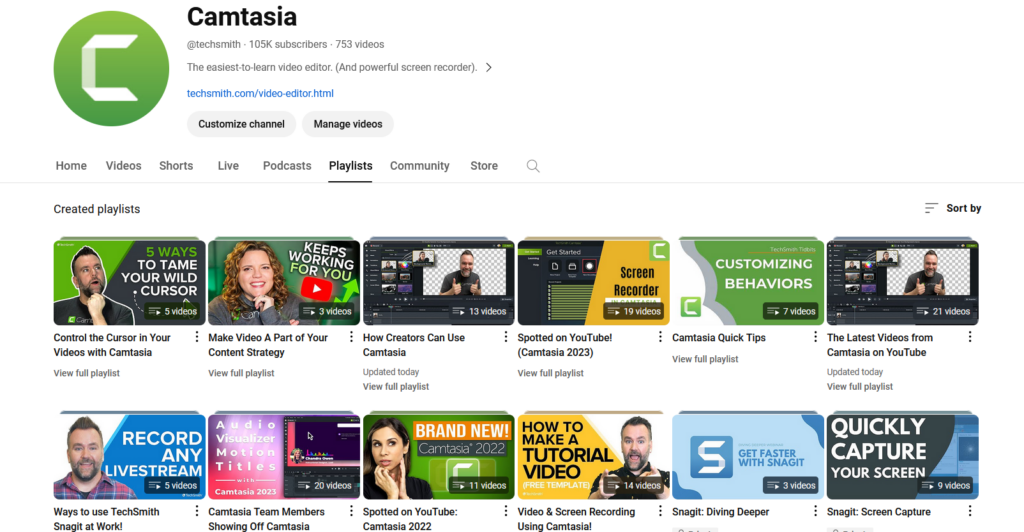
6단계: YouTube 인지도 최적화
댓글 및 구독자
YouTube는 커뮤니티이므로 시청자와 소통하세요. 댓글에 응답하고, 피드백을 요청하고, 시청자의 구독을 독려하세요. 지속적인 참여는 커뮤니티를 강화할 뿐만 아니라 시청자 유지율도 높여줍니다.
유튜브 분석
YouTube 분석은 동영상 실적과 전반적인 채널 실적에 대한 통찰력을 제공합니다. 이 대시보드에는 시청 시간, 시청자 인구통계, 참여율과 같은 주요 측정항목이 표시됩니다. 정기적으로 분석을 살펴보면 더 나은 도달 범위와 수익 창출을 위한 비디오 전략을 최적화하는 데 도움이 될 수 있습니다. 기억하세요: YouTube SEO는 조회수를 늘리고 YouTube 검색 순위를 높이는 데 도움이 될 수 있습니다.
수익 창출
전통적인 광고 수익 외에도 사람들은 YouTube에서 수익을 창출하는 방법을 궁금해하는 경우가 많습니다. 다행히도 다른 옵션으로는 Super Chat 및 Super 스티커가 있습니다. 시청자가 Super Chat 또는 Super 스티커를 구매하면 실시간 스트리밍 중에 프로필 사진이 실시간 채팅 피드 상단에 표시될 수 있으며, 채널 멤버십 및 브랜드 콘텐츠 통합이 가능해집니다.
자격 기준을 충족하면 추가 수익 창출 기능에 대한 액세스 권한을 부여하는 YouTube 파트너 프로그램 도 있습니다. 지난 몇 년 동안 YouTube Shorts가 추가되면서 TikTok이나 Instagram 피드에서 볼 수 있는 것과 유사한 짧은 형식의 동영상을 통해 YouTube 제작자가 수익을 창출할 수 있는 새로운 방법이 도입되었습니다.
그래서 당신은 무엇을 기다리고 있습니까?
Camtasia의 다양한 도구를 사용하면 전문적인 YouTube 동영상을 쉽게 만들 수 있습니다. 튜토리얼, 동영상 블로그, 팟캐스트, 게임 비디오, 제품 리뷰 등 무엇을 공유하든 가능성은 무궁무진합니다.
이제 YouTube 채널을 만드는 방법을 알았으니 지금 바로 시작해 보세요. 세계에서 가장 인터랙티브한 플랫폼 중 하나에서 창의력을 발휘해 보세요!
지금 YouTube 채널을 시작하세요!
Camtasia가 YouTube 제작자가 동영상을 녹화, 편집하고 YouTube 채널에 업로드할 수 있는 가장 좋은 방법인 이유를 알아보세요.
Camtasia를 무료로 사용해 보세요!